Jeżeli chodzi o problemy z sieciami Wi-Fi, to można rzec, że ile ludzi, tyle problemów. Niestety, sieci bezprzewodowe są wygodne, ale często potrafią zastrajkować z różnych przyczyn. Może się nawet zdarzyć, że utracimy połączenie z Internetem, a system nadal będzie wyświetlał informacje o tym, że mamy dostęp do Internetu.
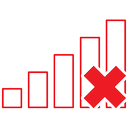
Jeżeli tego typu problem spotkał również i wasz komputer, to być może mamy dla was rozwiązanie. Nie gwarantujemy, że poniższe instrukcje będą odpowiednie dla każdego problemu z kartami sieciowymi i sieciami Wi-Fi, ale we wspomnianym przypadku okazały się pomocne. Połączenie z siecią było aktywne, ikona wskazywała, że możliwy jest dostęp do Internetu, ale pomimo tego strony w przeglądarce się nie otwierały, a sieć zrywała połączenie.
Brak dostępu do Internetu, a system pokazuje, że połączenie jest aktywne
Aby rozwiązać ten problem, należy uruchomić Wiersz polecenia w trybie administratora, wywołać trzy komendy, a następnie wprowadzić drobne zmiany w Edytorze rejestru.
1. Udajemy się do menu Start (Windows 7) lub ekranu startowego (Windows 8) i wpisujemy na klawiaturze CMD.
2. Gdy znajdziemy program CMD (Wiersz polecenia), to należy go kliknąć prawym przyciskiem myszy, a następnie wybrać uruchomienie w trybie administratorskim.
3. Wyświetlone zostanie okno Wiersza poleceń, w którym musimy wpisać poniższe komendy, każdą po kolei potwierdzając przyciskiem Enter:
netsh interface tcp set global rss=disabled
netsh interface tcp set global autotuninglevel=disabled
netsh int ip set global taskoffload=disabled
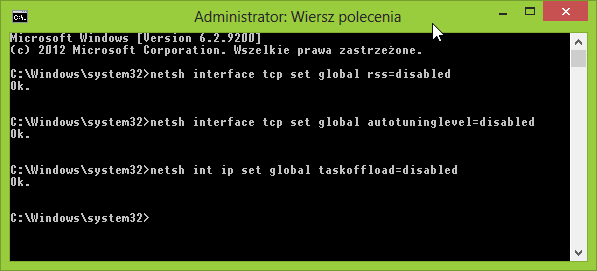
4. Zamykamy Wiersz polecenia. Ponownie udajemy się do menu / ekranu startowego, a następnie wyszukujemy programu Regedit (Edytor rejestru).
5. W edytorze rejestru przechodzimy do "HKEY_LOCAL_MACHINE\SYSTEM\CurrentControlSet\Services\Tcpip\Parameters".
6. Po prawej stronie należy utworzyć trzy wpisu typu DWORD (32-bitowe) - EnableRSS, EnableTCPA oraz EnableTCPChimney. W tym celu klikamy prawym przyciskiem myszy na kluczu "Parameters", a następnie wybieramy "Nowy > Wartość DWORD (32-bitowa)".
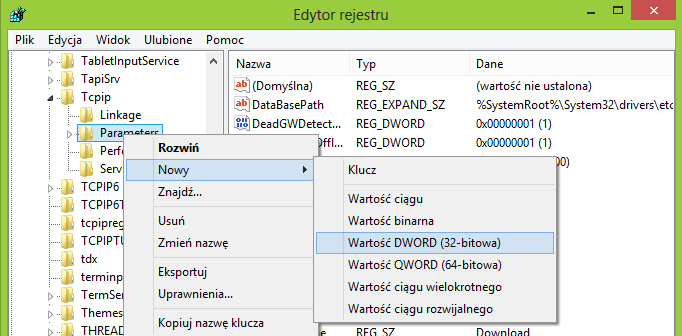
Klikając dwukrotnie na każdym z nich możemy edytować ich wartość. Zmieniamy wartość każdego z tych wpisów na 0.
Po wszystkim zamykamy Edytor rejestru, następnie ponownie uruchamiamy komputer.
